- Java锁的逻辑(结合对象头和ObjectMonitor)
- 还在用饼状图?来瞧瞧这些炫酷的百分比可视化新图形(附代码实现)⛵
- 自动注册实体类到EntityFrameworkCore上下文,并适配ABP及ABPVNext
- 基于Sklearn机器学习代码实战
先需要使用树莓派摄像头ffc排线,连接树莓派摄像头与树莓派开发板,其中排线连接的接口被称为CSI(Camera Serial Interface)接口.
树莓派板的CSI接口位于USB和以太网接口旁。我们先将CSI接口的黑色挡板拔开,后将排线蓝色一端正对以太网接口方向插入,之后按下黑色挡板进行固定。 。
同样连接摄像头一端,排线的蓝色端与摄像头背面保持相同方向.
SSH到树莓派终端,对系统进行更新.
sudo apt-get update sudo apt-get upgrade
sudo raspi-config 。
打开树莓派的摄像头功能.
打开后使用reboot命令重启树莓派,至此摄像头已经能够在树莓派上使用.
vcgencmd get_camera
supported=1 detected=1, libcamera interfaces=0
vcgencmd命令检查相机,supported表示是否支持相机,如为0,需要检查一下系统升级。而detected表示是否连接好了相机,如是0,请检查相机连线是否正确,摄像头和底板是否安装好。libcamera interfaces表示libcamera 驱动是否正常; 。
sudo apt-get install motion
修改配置文件:
sudo nano /etc/motion/motion.conf
daemon on #off改成on
width 640
height 480 #根据摄像头像素自行更改
framerate 50 #帧率
stream_maxrate 200
stream_localhost off #设为off,允许局域网内所有用户访问
重启motion
sudo service motion restart
启动
sudo motion
访问: http://192.168.1.100:8081 。
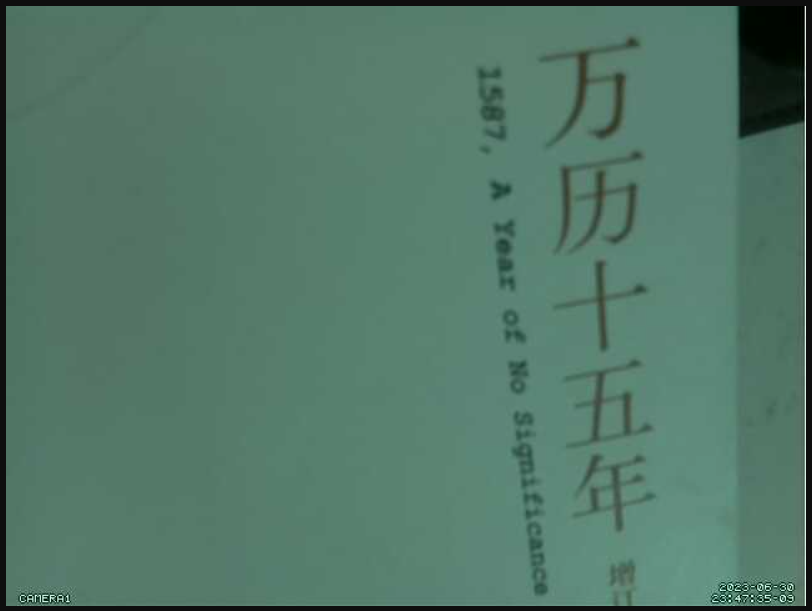
最后此篇关于使用树莓派连接摄像头与实时视频的文章就讲到这里了,如果你想了解更多关于使用树莓派连接摄像头与实时视频的内容请搜索CFSDN的文章或继续浏览相关文章,希望大家以后支持我的博客! 。
我对此很陌生,我在这里的论坛上检查过答案,但我没有找到任何真正可以帮助我的答案。我正在尝试播放 res/raw 文件夹中的视频。到目前为止我已经设置了这段代码: MediaPlayer mp; @Ov
我可以播放一个视频剪辑,检测视频的结尾,然后创建一个表单,然后播放另一个视频剪辑。我的问题是,表单 react 不正确,我创建了带有提交按钮和两个单选按钮可供选择的表单。我希望让用户进行选择,验证响应
首先,我必须说我在web2py讨论组中看到过类似的内容,但我不太理解。 我使用 web2py 设置了一个数据库驱动的网站,其中的条目只是 HTML 文本。其中大多数将包含 img和/或video指向相
我正在尝试在视频 View 中播放 YouTube 视频。 我将 xml 布局如下: 代码是这样的: setContentView(R.layout.webview); VideoV
我正在开发一个需要嵌入其中的 youtube 视频播放器的 android 应用程序。我成功地从 API 获得了 RTSP 视频 URL,但是当我试图在我的 android 视频 View 中加载这个
我目前正在从事一个使用 YouTube API 的网络项目。 我完全不熟悉 API。所以每一行代码都需要付出很多努力。 使用以下代码,我可以成功检索播放列表中的项目: https://www.goog
是否可以仅使用视频 ID 和 key 使用 API V3 删除 youtube 视频?我不断收到有关“必需参数:部分”丢失的错误消息。我用服务器和浏览器 api 键试了一下这是我的代码: // $yo
所以我一直坚持这个大约一个小时左右,我就是无法让它工作。到目前为止,我一直在尝试从字符串中提取整个链接,但现在我觉得只获取视频 ID 可能更容易。 RegEx 需要从以下链接样式中获取 ID/URL,
var app = angular.module('speakout', []).config( function($sceDelegateProvider) {
我正在努力从 RSS 提要中阅读音频、视频新闻。我如何确定该 rss 是用于新闻阅读器还是用于音频或视频? 这是视频源:http://feeds.cbsnews.com/CBSNewsVideo 这是
利用python反转图片/视频 准备:一张图片/一段视频 python库:pillow,moviepy 安装库 ?
我希望在用户双击视频区域时让我的视频全屏显示,而不仅仅是在他们单击控件中的小图标时。有没有办法添加事件或其他东西来控制用户点击视频时发生的情况? 谢谢! 最佳答案 按照 Musa 的建议,附
关闭。这个问题需要更多 focused .它目前不接受答案。 想改进这个问题?更新问题,使其仅关注一个问题 editing this post . 7年前关闭。 Improve this questi
我有一个公司培训视频加载到本地服务器上。我正在使用 HTML5 的视频播放来观看这些视频。该服务器无法访问网络,但我已加载 apache 并且端口 8080 对同一网络上的所有机器开放。 这些文件位于
我想混合来自 video.mp4 的视频(时长 1 分钟)和来自 audio.mp3 的音频(10 分钟持续时间)到一个持续时间为 1 分钟的输出文件中。来自 audio.mp3 的音频应该是从 4
关闭。这个问题需要更多 focused .它目前不接受答案。 想改进这个问题?更新问题,使其仅关注一个问题 editing this post . 8年前关闭。 Improve this questi
我正在尝试使用 peer/getUserMedia 创建一个视频 session 网络应用程序。 目前,当我将唯一 ID 发送到视频 session 时,我能够听到/看到任何加入我的 session
考虑到一段时间内的观看次数,我正在评估一种针对半自动脚本的不同方法,该脚本将对视频元数据执行操作。 简而言之,只要视频达到指标中的某个阈值,就说观看次数,它将触发某些操作。 现在要执行此操作,我将不得
我正在通过iBooks创建专门为iPad创建动态ePub电子书的网站。 它需要支持youtube视频播放,所以当我知道视频的直接路径时,我正在使用html5 标记。 有没有一种使用html5 标签嵌入
我对Android不熟悉,我想浏览youtube.com并在Webview内从网站显示视频。当前,当我尝试执行此操作时,将出现设备的浏览器,并让我使用设备浏览器浏览该站点。如果Webview不具备这种

我是一名优秀的程序员,十分优秀!